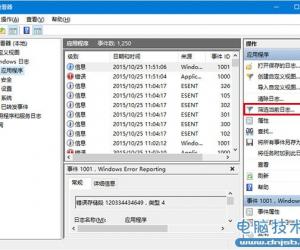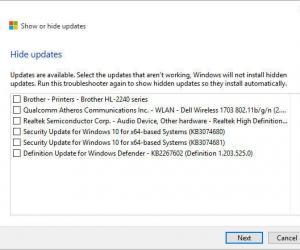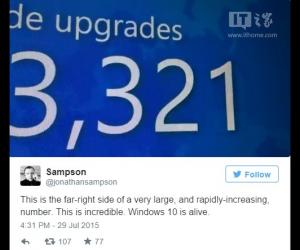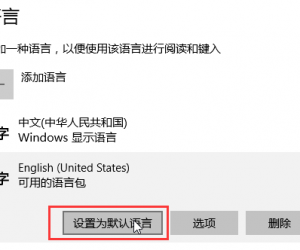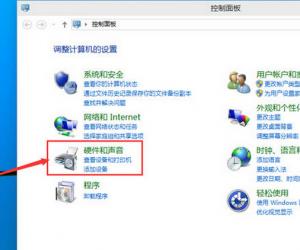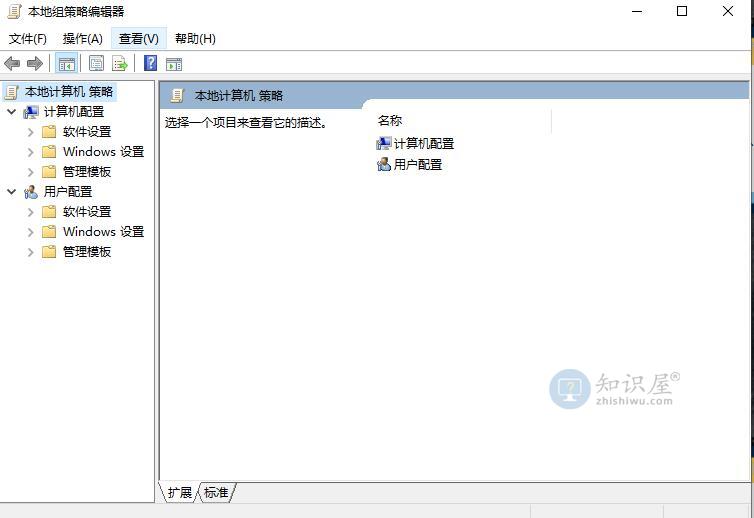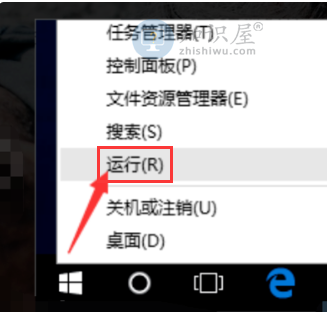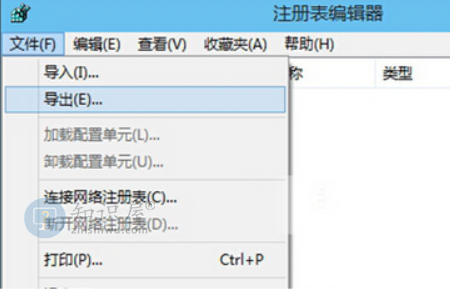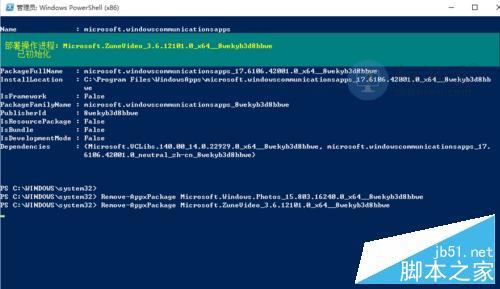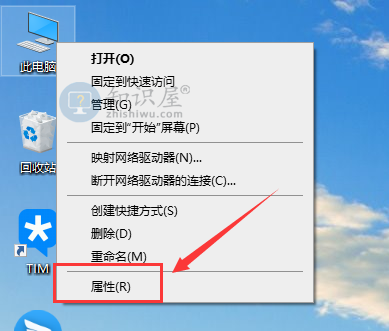u盘安装win10系统的步骤 技术员联盟系统安装
发布时间:2020-11-02 17:41作者:知识猿
技术员联盟系统稳定可靠、方便快捷、流利美观等特点,吸引了许多小伙伴使用,那么我们该如何安装呢?今日小编就教你如何用u盘安装win10系统详细步骤。
安装win10系统的U盘步骤。
准备安装。
下载好U盘安装师傅,在官网下载。
制作好U盘式启动器。
为win10进行镜像下载。
首先,我们将制作好的U盘启动盘插入电脑的USB接口,当屏幕出现开机时,按下快捷键“F12”,进入启动项窗口。在看到启动项目页之后,选择U盘启动,然后按下回车键决定如何执行。
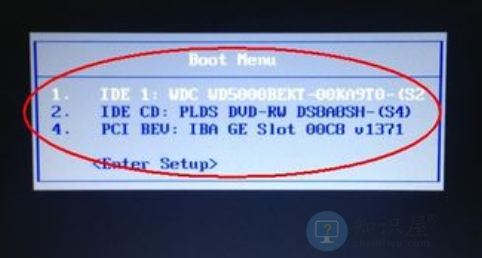
2、进入U盘安装大师主菜单界面后,选中“运行U盘安装大师Win10PE(X64)UEFI版(首选)”
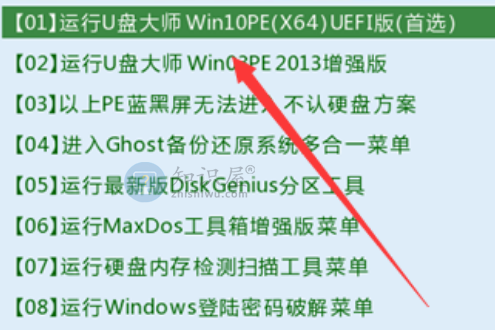
双击打开“PE一键装机”软件,该软件会自动提取GHO之前存储在GHO目录下的GHO文件,当看到弹出的窗口时,直接点击“确定”即可。
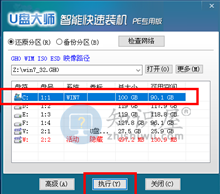
此时,系统将自动解压GHO文件,无需我们进行任何操作。只要按下“立即重启”键,就能看到页面弹出的弹出窗口。
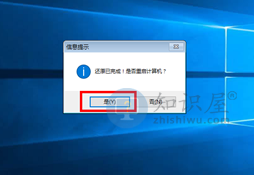
等电脑重新启动后,就可以安全地移除U盘了,系统将自动安装技术员联盟win10系统,直到进入win10桌面即可完成。
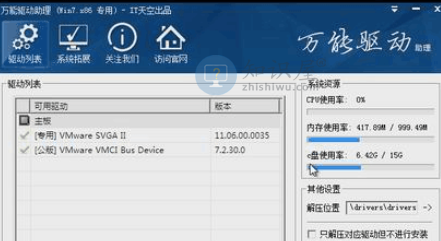
知识阅读
软件推荐
更多 >-
1
 Win10访问局域网共享打印机提示无法找到打印机怎么办?
Win10访问局域网共享打印机提示无法找到打印机怎么办?2015-06-24
-
2
怎么查看Win10启动方式是UEFI还是Legacy BIOS?
-
3
升级win10后浏览器不能上网怎么办 升win10后浏览器无法上网解决办法
-
4
简单一步去除Win10任务栏的搜索和多任务按钮
-
5
win10如何玩英雄联盟?win10玩英雄联盟秒退的解决办法!
-
6
UEFI启动和Win7/8/10快速启动的区别是什么?
-
7
win10发布者不受信任怎么办 win10如何取消阻止该发布者
-
8
升级win10后360浏览器上不了网解决方法
-
9
怎么清理Win10应用商店缓存文件?
-
10
怎么清除Win10运行中的使用记录?教你清除win10运行中的记录